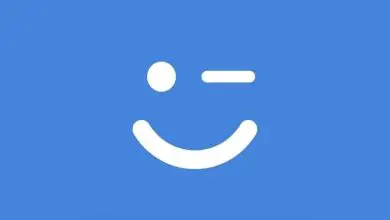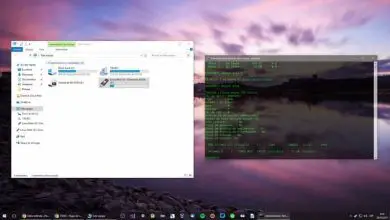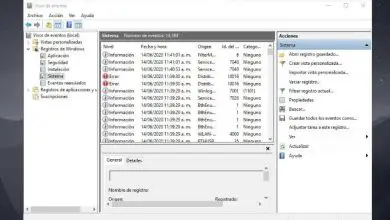Come abilitare o disabilitare la barra di gioco di Windows 10 – Facile e veloce
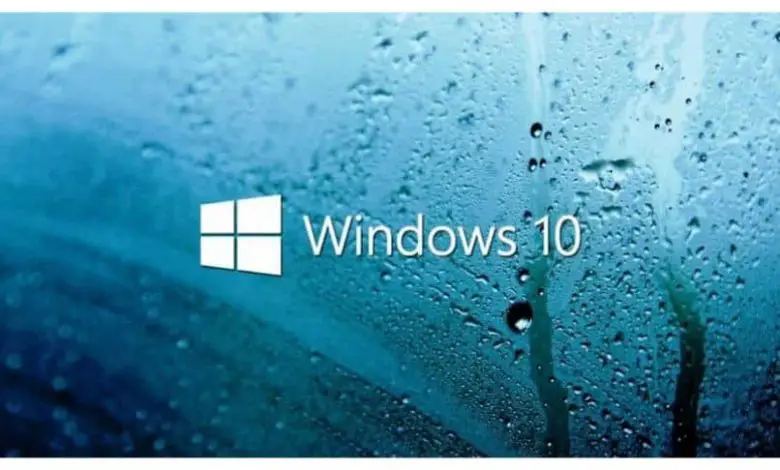
A cosa serve la barra di gioco? Fondamentalmente è una funzione che ci permette di registrare i nostri giochi in background. Puoi anche trasmettere in director (streaming) acquisire schermate o accedere all’app Xbox.
Anche se a volte può essere qualcosa di utile. La maggior parte di noi non è interessata a questo bar, poiché tutto ciò che vogliamo è goderci il nostro gioco preferito per rilassarci un po’.

Quindi, questa barra non ci è affatto utile. Quello che faremo è disattivarlo e disattiveremo anche Game DVR che serve per registrare lo schermo in background. Nel caso volessi attivarlo. Non preoccuparti perché è lo stesso processo per entrambi.
Nella parte di configurazione di Windows puoi attivare o disattivare la barra di gioco e anche Game DVR in modo che non sia più un fastidio ogni volta che avvii il tuo gioco preferito. Vedremo in dettaglio tutto ciò che devi fare per poter disabilitare o abilitare questa funzione di Windows 10.
Come abitare o disabilitare la barra di gioco in Windows 10
- La prima cosa che dovremo fare è inserire » Start » o premere il tasto » Windows » sulla tastiera fisica.
- Sarai in grado di apprezzare che viene visualizzato un menu con molte opzioni. Qui dovremo premere sull’icona sotto forma di ingranaggio o ruota dentata che si trova sulla sinistra dello schermo.
- Apre la finestra » Impostazioni di Windows » dove avremo molte opzioni. Anche se quello che andremo a selezionare è » Giochi «.
- Una volta all’interno delle impostazioni dei giochi. Quello che dobbiamo fare è cliccare su » Barra di gioco » nella barra laterale sinistra dello schermo.
- La prima opzione è quella che ci interessa » Registra clip, screenshot e trasmetti con la barra di gioco » basta spostare l’interruttore per disattivare o attivare questa opzione.
Come abilitare o disabilitare Game DVR
Nel caso in cui desideri disabilitare anche » Game DVR » devi fare lo stesso del tutorial precedente. L’unica cosa che nella barra laterale dovrai selezionare «Game DVR» che si trova sotto «Game bar».
In » Registrazione in background » troverai l’opzione per attivare o disattivare questa funzione che può essere fastidiosa. Poiché la registrazione in background può consumare molte risorse del nostro sistema. Qualcosa che, quando si suona, non è proprio piacevole.
Ma come puoi vedere, disattivare o attivare la barra di gioco è qualcosa di estremamente semplice in Windows 10 che non dovrebbe richiedere più di qualche secondo. Dopo questo, se vuoi riavviare il computer per assicurarti che le modifiche vengano applicate, sarebbe il migliore.
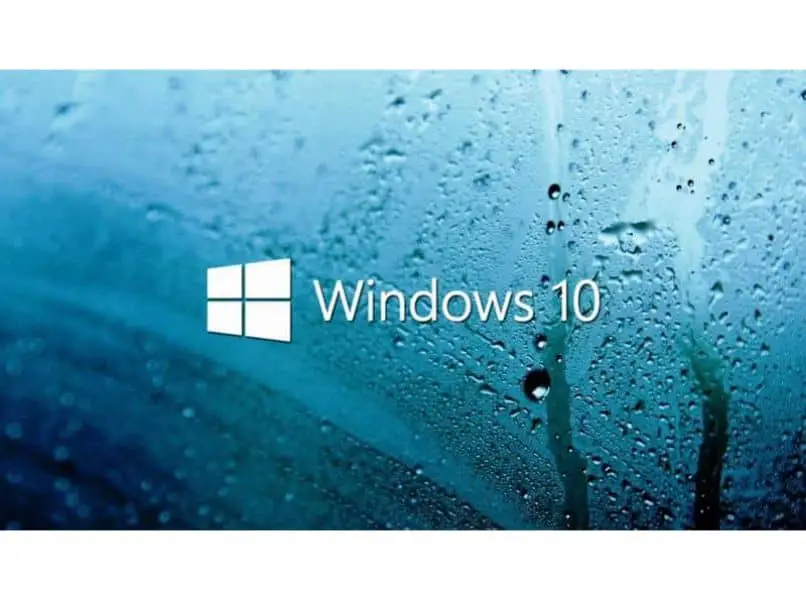
Non dovrai più fare i conti con quella fastidiosa barra che molti di noi non sono affatto interessati ad avere e potrai continuare a goderti tutti i giochi che hai installato sul tuo computer senza alcun tipo di problema o con Game DVR in esecuzione in sottofondo, qualcosa che è da apprezzare, soprattutto quando ci stiamo divertendo con giochi pesanti.
Ci auguriamo che tu non abbia dubbi su come disabilitare o abilitare Game Bar e Game DVR in Windows 10. Inoltre, se hai domande, la sezione commenti qui sotto è il posto giusto per farle e insieme possiamo aiutarci a vicenda a migliorare la nostra esperienza con Windows 10.